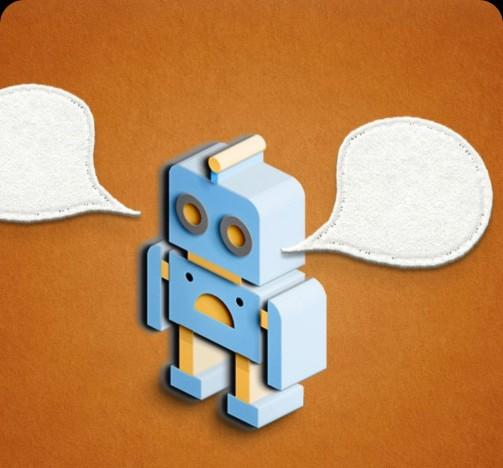Profesjonell veiledning: Perfekt PowerPoint (PPTX)-oversettelse

O.Translator
Jan 15, 2025

Den ultimate PPTX-oversettelsesguiden: Fra hardcore koding til AI på et blunk
Å oversette en PPTX på flere titalls sider høres kanskje ikke så vanskelig ut, men resultatet ender ofte opp med å gjøre deg sprø: Teksten er oversatt, men oppsettet har blitt et eneste stort kaos. Skrifttyper, diagrammer og farger er helt ute av kontroll. Tro meg, vi har alle gått i den fella. I en tid hvor globalt samarbeid er blitt standard, er PowerPoint-oversettelse en uunngåelig del av hverdagen. Men å få det til å gå både raskt og bra, samtidig som du bevarer originalformatet perfekt, det er virkelig en teknisk utfordring.
Er det virkelig ingen perfekt løsning?
Selvfølgelig gjør det det! Denne artikkelen er den ultimate guiden laget akkurat for deg. Vi tar deg med på en reise gjennom to helt forskjellige måter å knekke PPTX-oversettelse på: Én for de tekniske entusiastene som liker å gjøre alt selv, og én lynrask AI-løsning for deg som setter effektivitet først – nemlig O.Translator.
Vi løfter sløret av PPTX: Hvorfor er den egentlig så «sær»?
Har du noen gang lurt på hvorfor det alltid går skeis når du prøver å oversette PowerPoint direkte? Svaret ligger gjemt i filstrukturen. En .pptx-fil er faktisk ikke én enkelt fil, men et ZIP-arkiv som later som det er en fil. Tror du meg ikke? Prøv å endre filendelsen fra .pptx til .zip og pakk ut – plutselig åpner det seg en helt ny verden!
Når du har pakket ut filen, vil du se en hel haug med mapper og XML-filer. De samarbeider som små, presise deler for å sette sammen presentasjonen du har foran deg.
Vi tar en titt på de viktigste byggesteinene
ppt/presentation.xml: Dette er “hjernen” i hele presentasjonen, og har kontroll på rekkefølgen på alle lysbildene og de globale innstillingene.ppt/slides/slideN.xml: Alt innholdet på hvert enkelt lysbilde (for eksempel teksten i tekstbokser) ligger i den tilhørendeslideN.xml-filen.ppt/slideMasters/slideMasterN.xml: Dette er lysbildemalen, som bestemmer det gjennomgående designet i hele PPT-en, som skrifttyper, plassering av logo, bakgrunn og lignende.ppt/media/: Denne mappen inneholder alle bilder, lydfiler, videoer og andre mediefiler som brukes._rels/.rels: Relasjonsfilen, som fungerer som et “kart”, forteller PPT hvordan den finner og kobler sammen alle de andre delene.
Nå skjønner du, ikke sant? Tekst, formatering og media bor liksom hver for seg. Dette er nettopp grunnen til at alt kan “kollapse” hvis du er litt uforsiktig med formateringen når du oversetter manuelt. Du må nesten være som en kirurg med mikroskop, finne og bytte ut teksten presist, uten å skade noen av de andre “organene” i strukturen.
Teknologientusiastens “hardcore”-valg: Bruk Python for å analysere PPTX-filen manuelt
Hvis du kan litt programmering, eller bare har en sånn «må fikle med ting»-mentalitet, er det å bruke Python til å håndtere PPTX-filer et skikkelig kult valg. Det gir deg en dypere forståelse av filstrukturen.
Første steg: Hent ut all tekst
Vi kan bruke Python sitt innebygde zipfile-bibliotek for å pakke ut filen, og den kraftige lxml-pakken for å tolke XML.
import zipfile
from lxml import etree
def extract_text_from_pptx(pptx_path):
"""Extracts all text content from a PPTX file."""
text_runs = []
# Open the PPTX file as a zip archive
with zipfile.ZipFile(pptx_path, 'r') as pptx_zip:
# Finn alle lysbildefiler
slide_paths = [f for f in pptx_zip.namelist() if f.startswith('ppt/slides/slide')]
for slide_path in slide_paths:
with pptx_zip.open(slide_path) as slide_file:
# Analyser XML-innholdet
tree = etree.parse(slide_file)
# Bruk XPath for å finne alle tekstnoder (<a:t>)
# 'a' er navnerommet for 'http://schemas.openxmlformats.org/drawingml/2006/main'
namespace = {'a': 'http://schemas.openxmlformats.org/drawingml/2006/main'}
text_elements = tree.findall('.//a:t', namespaces=namespace)
for element in text_elements:
if element.text:
text_runs.append(element.text)
return text_runs
# Eksempel på bruk
texts_to_translate = extract_text_from_pptx('presentation.pptx')
for text in texts_to_translate:
print(text)
Kodeforklaring: Denne koden åpner PPTX-zip-filen, går gjennom XML-filen til hvert lysbilde, og leter etter alle <a:t>-tagger som inneholder tekst – litt som en skattejakt! Så henter den ut innholdet.
Steg to: Bytt ut med den oversatte teksten
Når du har hentet ut teksten, kan du bruke hvilken som helst oversettelses-API for å få oversettelsen. Så kommer det viktigste – og kanskje mest kinkige – steget: å skrive oversettelsen tilbake på plass, helt nøyaktig.
def replace_text_in_pptx(pptx_path, output_path, translated_texts):
"""Replaces text in the PPTX file with translated text."""
# Sørg for at listen over oversettelser er muterbar for pop-operasjonen
translated_texts_q = list(translated_texts)
with zipfile.ZipFile(pptx_path, 'r') as pptx_zip, \
zipfile.ZipFile(output_path, 'w') as new_pptx:
# Gå gjennom hver fil/mappe i den originale PPTX-en
for item in pptx_zip.infolist():
content = pptx_zip.read(item.filename)
# Bare behandle slide-filer
if item.filename.startswith('ppt/slides/slide'):
tree = etree.fromstring(content)
namespace = {'a': 'http://schemas.openxmlformats.org/drawingml/2006/main'}
text_elements = tree.findall('.//a:t', namespaces=namespace)
for element in text_elements:
# Bytt ut tekst i rekkefølge
if translated_texts_q:
element.text = translated_texts_q.pop(0)
# Konverter det endrede XML-innholdet tilbake til bytes
content = etree.tostring(tree, pretty_print=True)
# Skriv filen (endret eller ikke) til det nye PPTX-arkivet
new_pptx.writestr(item, content)
# Eksempel på bruk
translated_texts = ["Your", "translated", "texts", "here"] # Dette bør erstattes med din faktiske liste over oversatte tekster
replace_text_in_pptx('presentation.pptx', 'translated_presentation.pptx', translated_texts)
Smertepunkter ved manuell håndtering
Selv om det gir en god følelse å gjøre ting selv, er det noen uunngåelige hindringer på denne veien:
- Formatrisiko: Å endre XML manuelt kan lett ødelegge komplisert formatering, som størrelsen på tekstbokser, animasjonseffekter, eller til og med føre til at filen blir ødelagt.
- Tidskrevende og slitsomt: Du må skrive og feilsøke kode, noe som er en høy terskel for de fleste og koster mye tid.
- Tekst som mangler: Denne metoden fanger sannsynligvis ikke opp tekst i diagramtitler, foredragsnotater eller innebygde objekter (som Excel-tabeller).
- Konsistensutfordring: Hvordan sikrer du at merkenavn og faguttrykk oversettes likt gjennom hele PPT-en på flere titalls sider? Vil du ha en mer proff løsning, kan du sjekke ut artikkelen vår om hvordan bygge en oversettelsesterminologibase.
Effektivitet i høysetet: Hvordan kan AI oversette PPT på et blunk?
Hvis tanken på å kode alt for hånd får deg til å rygge, ikke fortvil – det er akkurat her profesjonelle AI-oversettelsesverktøy virkelig skinner. O.Translator er laget for å løse nettopp disse utfordringene. Den skjuler alle de kompliserte tekniske detaljene i bakgrunnen, så det eneste du trenger å forholde deg til er en superenkel og brukervennlig opplevelse.
✨ AI-drevet – oversettelser som virkelig forstår deg
Plattformen vår bruker de beste AI-oversettelsesmotorene, som ikke bare bytter ut ord, men virkelig forstår sammenhengen. Resultatet er presise, flytende oversettelser som bevarer både det faglige innholdet og tonen i originalen.
✨ Formatet bevares – akkurat som originalen
Dette er O.Translators aller største stolthet. Den kan smart gjenkjenne og perfekt bevare all formateringen i PPTX-filen din – skrifttyper, farger, størrelser, justeringer, diagrammer og til og med animasjoner. Etter oversettelsen er oppsettet nesten helt likt originalfilen.
✨ Brukervennlig grensesnitt, null teknisk terskel
Du trenger ikke å kunne noe kode. Hele prosessen er like enkel som å sende en e-post. Last opp, velg språk, last ned – tre enkle steg, så får du mer tid til andre ting.
Praktisk øvelse: Tre steg til ferdig oversatt PPTX
Glem koding! Med O.Translator kan du oversette PowerPoint-dokumenter på enklest mulig måte:
- Gå til nettsiden: Åpne O.Translator-nettsiden.
- Last opp fil: Dra og slipp PPTX-filen din rett inn i opplastingsområdet, eller klikk på knappen for å velge fil.
- Velg språk og oversett: Sett inn originalspråk og målspråk, og klikk på «Oversett»-knappen.
- Last ned resultatet: Vent et øyeblikk, så er en formatperfekt og nøyaktig oversatt PPTX-fil klar til nedlasting og bruk.
Sjekk denne sammenligningen – til venstre har du originalen, til høyre ser du resultatet etter at O.Translator har oversatt. Er ikke formatet helt sømløst bevart?
Hvorfor er O.Translator det smartere valget?
Velger du et godt verktøy, sparer du ikke bare tid, men også verdifull energi.
- Superrask og effektiv: Det som før tok timer eller til og med dager, er nå unnagjort på bare noen minutter.
- Kostnadskontroll: Sammenlignet med dyre oversettelsesbyråer som fort koster tusenlapper, er dette mye billigere – og resultatet er like bra.
- Trygt og pålitelig: Vi vet hvor viktig dokumentene dine er. For bedrifter som håndterer sensitiv data, tilbyr vi til og med en lokalt installerbar bedriftsløsning, så du kan være helt trygg på datasikkerheten.
- Enkelt å korrekturlese: Oversettelsen er bare første steg – korrektur er minst like viktig. O.Translator lar deg også lage tospråklige dokumenter, så du enkelt kan sammenligne originalen og oversettelsen og være sikker på at alt er på stell.
Avslutning: Velg oversettelsesmetoden som passer for deg
Å oversette PPTX-filer skal ikke være en evig kamp mot formateringen. Nå har du to klare veier foran deg: Den ene er den utfordrende, men lærerike “hardcore” Python-veien, og den andre er den effektive og pålitelige AI-snarveien for proffer.
Tiden din er utrolig verdifull, så valget sier egentlig seg selv. Hvis du er ute etter den perfekte balansen mellom effektivitet og kvalitet, er O.Translator uten tvil din beste partner for å nå ut globalt.
Er du klar for å la presentasjonen din imponere folk over hele verden?
Opplev O.Translator med én gang og bli med på en helt ny, sømløs oversettelsesreise!